wps每次打开都是独立窗口的解决教程
2023-07-27 09:03:24作者:极光下载站
wps软件为用户带来了许多的便利和好处,让用户简单操作几个步骤即可轻松完成文件的编辑任务,因此wps软件受到了不少用户的喜欢,当用户在wps软件中编辑文件时,发现自己打开的文件都是以独立窗口显示出来,这让用户使用起来很不方便,便问到将其设置成一个窗口显示多个文件的设置方法,wps软件之所以打开文件都是独立窗口,是因为设置了多组件模式导致的,用户进入到wps软件的设置中心窗口中,对窗口管理模式进行切换,将其设置为整合模式即可解决问题,那么接下来就让小编来向大家分享一下wps每次打开都是独立窗口的解决方法吧,希望用户在看了小编的教程后,能够从中获取到有用的经验。
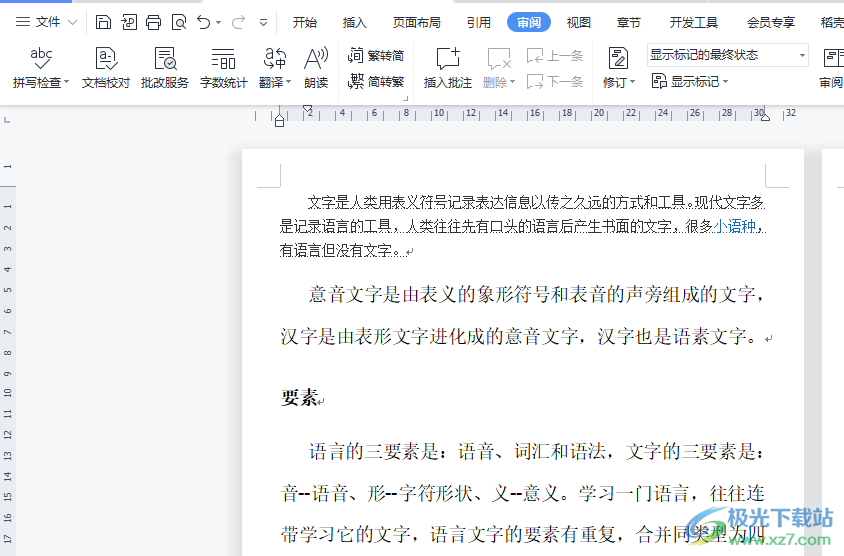
方法步骤
1.用户在电脑桌面上打开wps软件,并来到文档的编辑页面上来进行设置

2.用户需要点击标签栏的首页选项,页面发生切换,进入到首页上,用户需要选择其中的设置图标
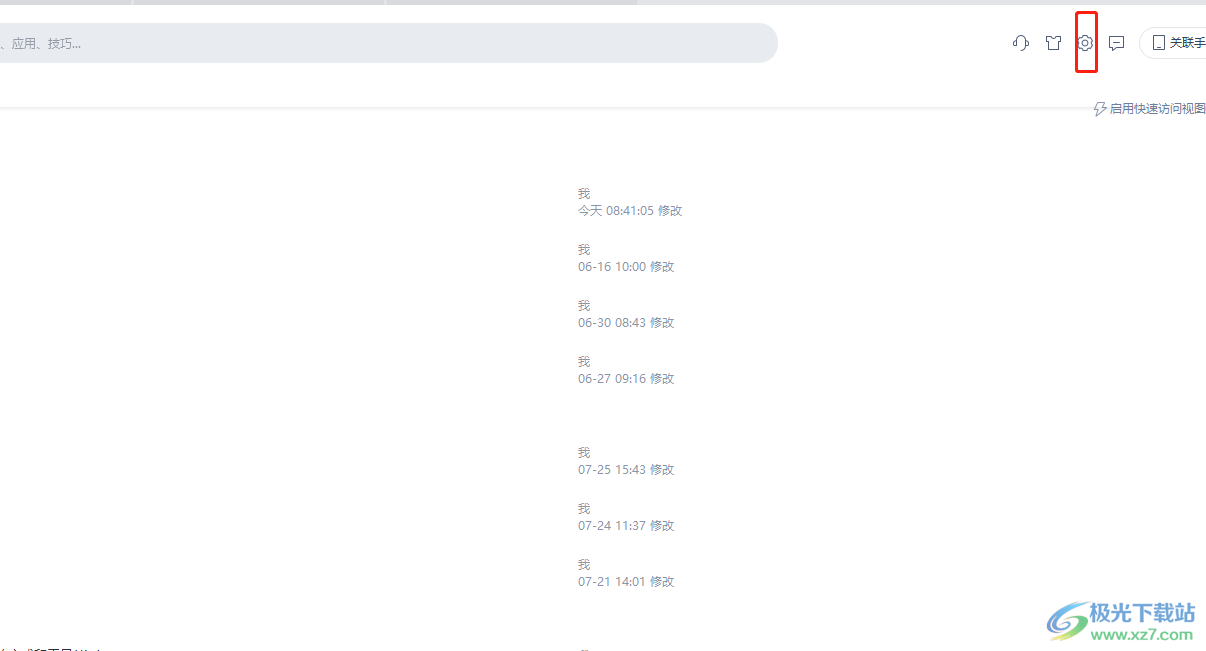
3.在拓展出来的下拉选项卡中,用户选择其中的设置选项,将会打开设置中心窗口
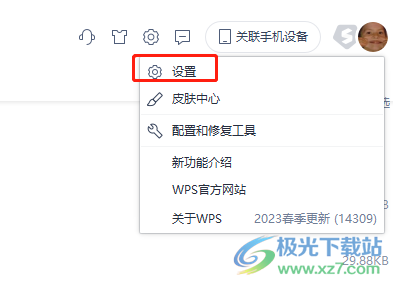
4.用户在打开的设置中心窗口中,用户需要点击其他板块中的切换窗口管理模式选项

5.在弹出来的切换窗口管理模式窗口中,用户勾选整合模式并按下确定按钮
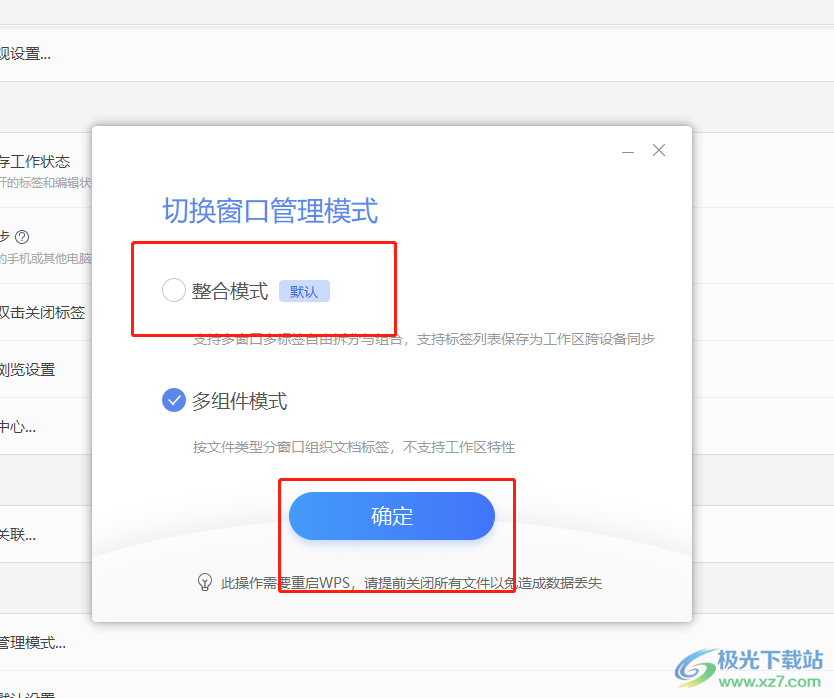
6.随后用户重启wps软件,接着再次打开多个文件,就会发现wps在一个窗口中就可以显示多个文件了
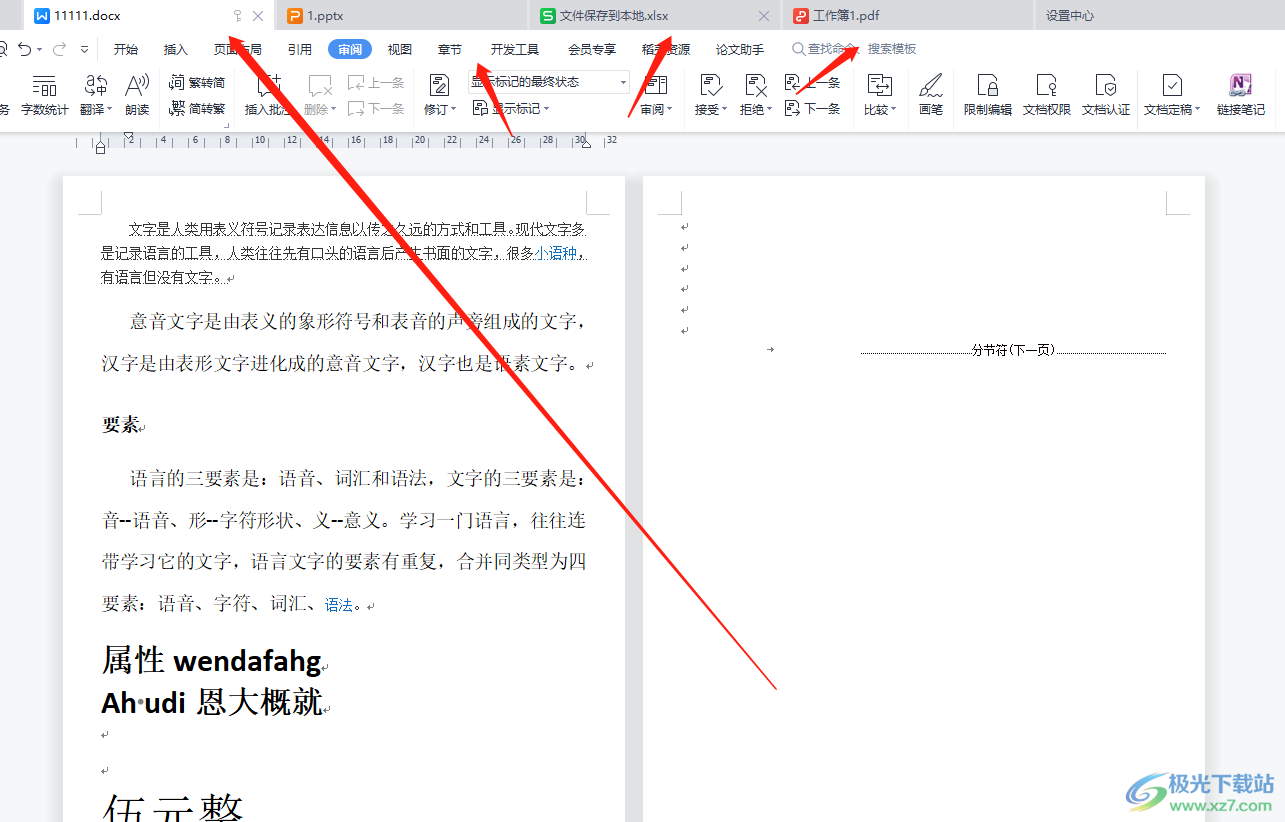
以上就是小编对用户提出问题整理出来的方法步骤,用户从中知道了大致的操作过程为点击首页——设置——切换窗口管理模式——勾选整合模式——确定——重启这几步,方法是很简单的,完成操作后用户再次打开多个文件,就会发现这些文件是在同一个窗口中显示出来的。
